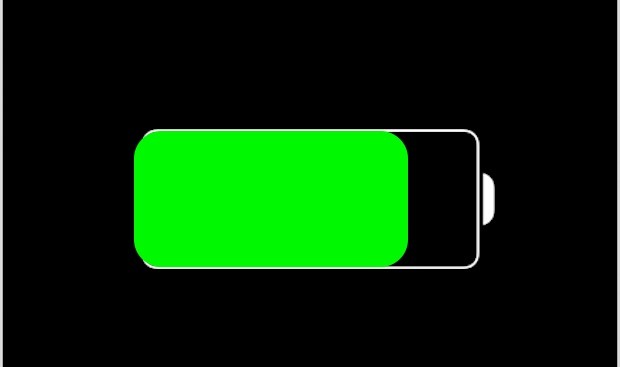
Se l'utente medio di iPhone si lamenta del proprio dispositivo, è quasi sempre che la batteria dell'iPhone non dura quanto vorrebbe. Anche se questo è meno preoccupante con i modelli iPhone Plus più grandi, il fatto è che tutti gli iPhone possono esaurire la batteria durante il corso dell'utilizzo durante il giorno, anche se, a seconda dell'utilizzo individuale, la durata della batteria dell'iPhone potrebbe scaricarsi più velocemente o più lentamente anche. Non mancano i suggerimenti per preservare la durata della batteria dei dispositivi iOS, molti dei quali funzionano davvero, ma un'altra opzione è utilizzare la modalità Risparmio energetico, che è un'eccellente funzionalità inclusa nelle versioni moderne di iOS.
Con la modalità Risparmio energetico abilitata, la durata della batteria dell'iPhone può essere estesa a lunghezze impressionanti, durando facilmente un'intera giornata se non notevolmente più lunga. Attivare questa funzione richiede solo un momento e, sebbene ci siano alcuni compromessi, alla maggior parte degli utenti non dispiacerà, in particolare se il loro obiettivo è massimizzare la durata della batteria dei loro dispositivi con una singola carica.
Come abilitare la modalità Risparmio energetico su iPhone
Puoi attivare la modalità di risparmio energetico in qualsiasi momento in iOS, ma per massimizzare la durata della batteria, prima la abiliti più a lungo durerà la batteria su qualsiasi iPhone, iPad o iPod touch. Ecco come attivare rapidamente questa fantastica funzione:
- Apri l'app Impostazioni e scorri verso il basso fino alla sezione "Batteria"
- Ruota l'interruttore accanto a "Modalità risparmio energetico" in posizione ON
- Esci dalle Impostazioni, noterai che l'icona della batteria passa da verde a gialla per indicare che la funzione è stata abilitata
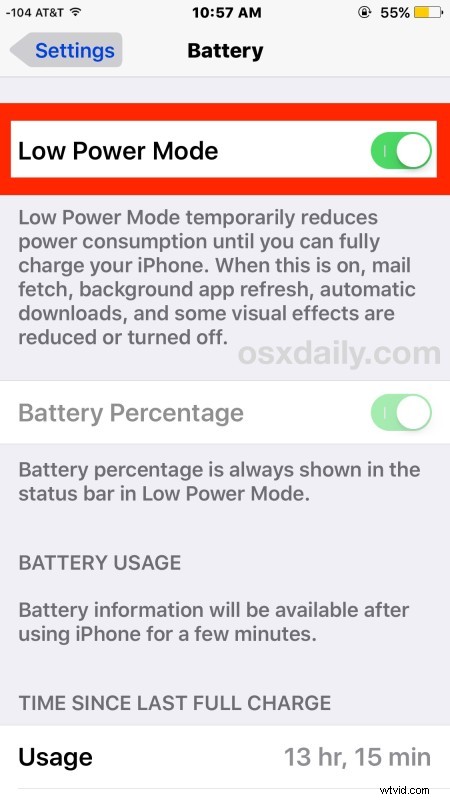
Ci vuole solo un momento per abilitare, ma la differenza che farà nella durata della batteria può essere sorprendente. Noterai che un bell'effetto collaterale è che l'indicatore della percentuale della batteria si accende anche nella barra di stato di iOS, cosa che anche molti apprezzeranno. Il video seguente mostra come attivare rapidamente la Modalità risparmio energetico per aumentare la durata della batteria:
Una volta acceso, usate l'iPhone come al solito, la batteria durerà notevolmente molto più a lungo, a volte con guadagni davvero impressionanti. Questa impostazione da sola può far durare facilmente un iPhone che muore entro la fine della giornata fino a sera, quindi se hai problemi con la batteria che dura a lungo, questa funzione è altamente consigliata.
Disattivazione della modalità di risparmio energetico
Puoi disattivare la modalità di risparmio energetico in qualsiasi momento tornando a Impostazioni iOS> Batteria> e impostando la modalità di risparmio energetico sulla posizione OFF.
Cosa fa effettivamente la Modalità risparmio energetico in iOS?
OK, quindi se questa è un'impostazione iOS così eccezionale che funziona con la magia della batteria, cosa sta facendo effettivamente? Poche cose; attenua leggermente la luminosità dello schermo, riduce leggermente la velocità del processore e quindi disabilita alcune funzionalità iOS a livello di sistema. Ciò include la disabilitazione di Mail Fetch, Hey Siri, aggiornamento dell'app in background, download automatici e vari effetti visivi sgargianti, che francamente la maggior parte di quelli non mancherà forse con l'eccezione di Mail fetch (che prende la posta sull'iPhone senza che tu debba controllalo tu stesso nell'app Mail) e Hey Siri (che ti consente di attivare Siri solo con la voce).
Puoi attivare la modalità di risparmio energetico in qualsiasi momento, ma invece di aspettare che la batteria si scarichi quando una notifica verrà attivata automaticamente da iOS, potresti semplicemente accenderla prima tu stesso. Per quanto mi riguarda, in realtà uso la modalità di risparmio energetico quasi ogni giorno e la accendo per prima cosa al mattino se so che sarò in giro o lontano da un caricabatterie. Certo, devo controllare manualmente l'e-mail poiché Fetch è disabilitato, ma questo non mi disturba affatto dato quanto più a lungo finisce per durare l'iPhone.
Usalo insieme all'abbassamento della luminosità dello schermo del dispositivo e puoi facilmente ottenere risultati davvero impressionanti. Su un iPhone Plus sono riuscito a prolungare la batteria con 13 ore di utilizzo e ben 10 giorni (234 ore) in standby e ho ancora il 55% della batteria rimasta!
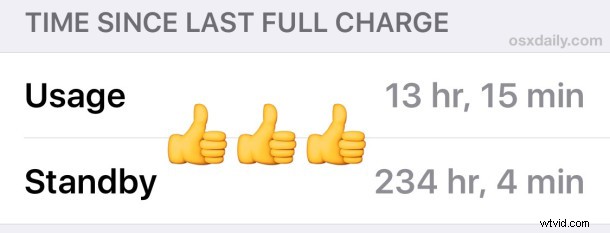
Per essere chiari, la funzione Low Power Mode di iOS funziona non solo su iPhone ma anche esattamente allo stesso modo su iPad e iPod touch, dove senza dubbio aumenta anche la durata della batteria del dispositivo con una singola carica, ma poiché la maggior parte degli utenti sembrano avere principalmente problemi con la durata della batteria tutto il giorno su un iPhone, ci stiamo concentrando su questo qui. Il miglioramento è enorme e questo semplice trucco è una delle mie funzionalità preferite nelle versioni moderne di iOS (qualsiasi versione successiva alla 9.0 avrà questa opzione di batteria disponibile).
Utilizzi la modalità Risparmio energetico sul tuo iPhone? Hai avuto risultati impressionanti con esso? Fateci sapere che ne pensate nei commenti.
